戴尔Dell笔记本如何恢复到出厂预装系统|戴尔还原到初始状态系统的方法
发布时间:2017-10-26 18:54:20 浏览数: 小编:jiwei
使用电脑难免会碰到系统故障,有的问题好解决,有的问题比较棘手可能需要重装系统才能解决,但是重装系统需要耗费我们大量的时间,而且需要准备很多工具。但是对于戴尔Dell笔记本来说其自带了恢复出厂预装系统的功能,我们只要利用这个功能就能快速将电脑系统还原到初始状态。接下来小编就为大家介绍详细的操作方法。
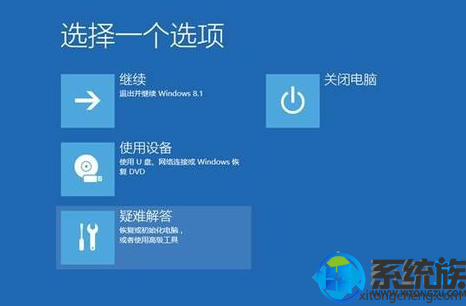
3、选择“factory image Restore”(备注:恢复电脑:使用的是Windows的文件还原功能还原,还原的系统可能无法激活,或则其他文件丢失,个人文件保留;初始化电脑:同上,只是清除了所有的个人文件,类似于重装,可能需要系统光盘才能还原;高级选项: 进入win7 F8 高级修复选项菜单,可以进入安全模式,系统还原点还原系统,调试等。);

4、显示以下界面点击下一步;
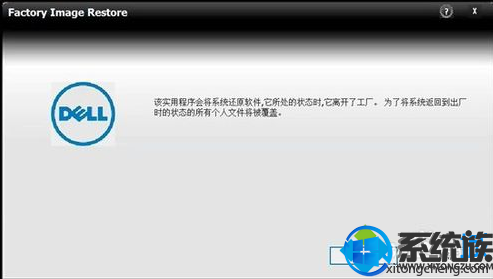
5、勾选选项,点击下一步就可以开始还原;
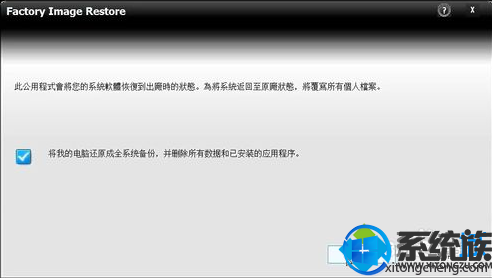
6、开始还原界面还原时间大概10分钟左右即可将系统还原至出厂状态;
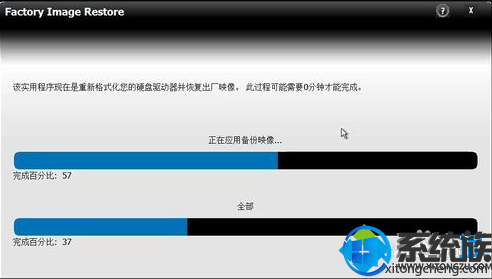
7、提示已成功还原备份映像,然后点击完成即可。
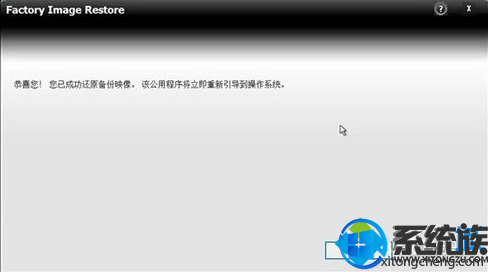
通过上述方法就可以将戴尔笔记本系统还原到初始状态了,该方法比起重装的方法优点是相当明显的,既节省时间而且操作又简单,如果大家的电脑出现了问题,可以尝试该方法进行恢复。
相关教程:
如何一键还原联想Yoga13笔记本系统
新款预装win10戴尔笔记本怎么改win7
系统推荐:GHOST WIN10 64位笔记本兼容版系统
戴尔还原到初始状态系统的方法:
1、在系统中按住Shift键同时点击“重启”;
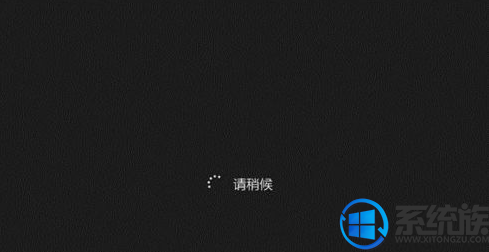
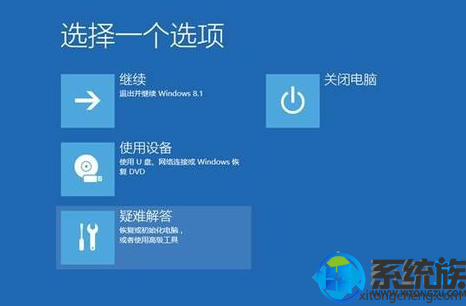
3、选择“factory image Restore”(备注:恢复电脑:使用的是Windows的文件还原功能还原,还原的系统可能无法激活,或则其他文件丢失,个人文件保留;初始化电脑:同上,只是清除了所有的个人文件,类似于重装,可能需要系统光盘才能还原;高级选项: 进入win7 F8 高级修复选项菜单,可以进入安全模式,系统还原点还原系统,调试等。);

4、显示以下界面点击下一步;
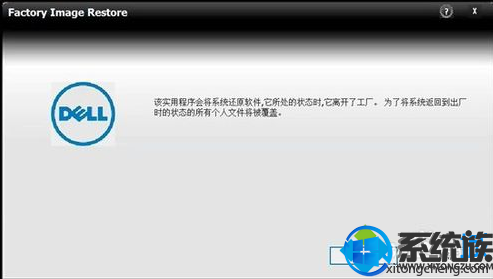
5、勾选选项,点击下一步就可以开始还原;
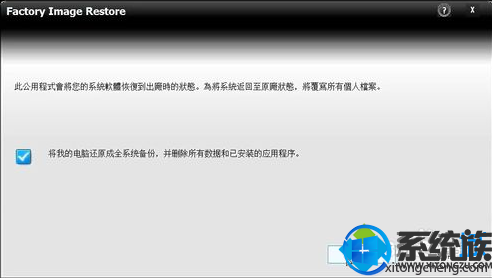
6、开始还原界面还原时间大概10分钟左右即可将系统还原至出厂状态;
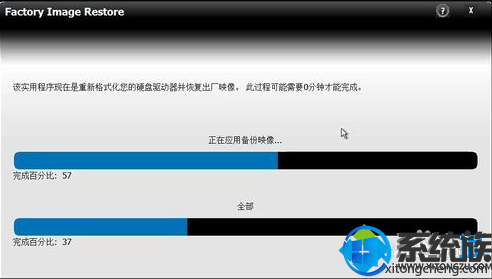
7、提示已成功还原备份映像,然后点击完成即可。
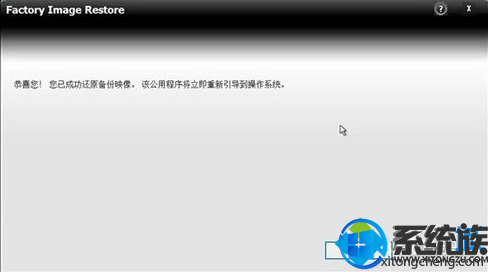
通过上述方法就可以将戴尔笔记本系统还原到初始状态了,该方法比起重装的方法优点是相当明显的,既节省时间而且操作又简单,如果大家的电脑出现了问题,可以尝试该方法进行恢复。



















